Senest opdateret: 2025-09-12
Opret prislister
I denne prished
Du kan oprette nye prislister ved at kopiere en eksisterende prisliste, ved at lade en ny prisliste overtage indstillinger fra en hovedprisliste, du refererer til, eller oprette en ny fra bunden.
Hvis du har dine priser i Excel-filer, kan du indsætte dem på et senere tidspunkt, men først skal du oprette en prisliste, som er prisernes beholder. Selve priserne (tallene) kan derefter indsættes i artiklernes prismatrix.
Trin 1: Opret prislisten
Kopiér en prisliste
Du kan oprette en ny prisliste ved at kopiere en eksisterende prisliste, der ligner den, du vil oprette, og derefter foretage ændringerne i kopien. Det er praktisk, fordi artiklerne og indstillingerne kommer med, så du ikke behøver at oprette dem igen.
Vælg den prisliste, du vil kopiere fra listen, og klik på Kopier i menuen. Ændr derefter de følgende grundlæggende indstillinger under fanen Generelt i kopien:
-
Navn: Den nye prisliste kan ikke gemmes, før du har givet den et navn.
-
Internetnavn: Hvis prislisten skal kunne vælges på webportalerne, er det en fordel, hvis den har et unikt navn.
-
Privat: Gør prislisten privat, og vælg den i kunderegistret for de kunder, som den gælder for. Så vil den automatisk blive valgt på ordrer med de pågældende kunder.
-
Tilgængelig for internetordre
-
Gyldig fra og eventuelt Gyldig til: Angiv en dato, hvis prislisten erstatter en anden prisliste.
Ny prisliste baseret på en hovedprisliste
Opret en ny prisliste ved at klikke på Ny i menuen. Vælg den prisliste, som den nye prisliste skal baseres på, i rullemenuen Hovedprisliste under fanen Generelt. Den nye prisliste overtager alle priser og indstillinger fra hovedprislisten, bortset fra dem, der hører til fanerne Generelt og Kontering.
Det kan være nyttigt at bruge en hovedprisliste, hvis du ønsker at foretage små afvigelser fra en generel prisliste, såsom enkelte kundespecifikke ændringer, men hvor hovedprislisten stadig gælder for store dele. Du kan så basere de kundespecifikke prislister på den generelle prisliste og foretage de nødvendige justeringer for hver kunde i kundeprislisterne. Hvis du for eksempel ændrer prisen på et tillæg i hovedprislisten, vil den også blive ændret i kundeprislisterne, hvis du ikke aktivt har ændret prisen i nogen af kundeprislisterne. I så fald overskrives prisen i kundeprislisten ikke, selvom ændringen blev foretaget senere i hovedprislisten end i kundeprislisten. På den måde kan du opdatere de generelle indstillinger for prislisterne, men stadig have tilpassede prislister til kunderne.
Indstillinger, der overtages fra hovedprislisten, vises med grå kursiv tekst og markerede afkrydsningsfelter (![]() ).
).
Det er ikke muligt at skelne underordnede prislister fra andre prislister i Opter. Indtast hovedprislisten i navnet på prislisten. Så kan du straks se, hvilke prislister der hører til hvilke hovedprislister, f.eks. "Kundeprisliste 1 (Standardprisliste)". Dette betyder, at kundeprislisten baseres på hovedprislisten “Standardprisliste”.
Opret en ny prisliste fra bunden
Hvis du opretter en ny prisliste fra bunden, skal du også oprette alle de artikler, der skal bruges til at beregne priserne, fra bunden eller kopiere dem. Klik på Ny i værktøjslinjen, og giv prislisten et navn. For mere information om andre indstillinger, se Prislister (vindue).
Trin 2: Vælg servicetyper
Gå til fanen Servicetyper, og markér de servicetyper, der skal kunne vælges på ordrer med denne prisliste. En grundopsætning med servicetyper indgår i installationen. Hvis du har brug for at tilføje mere, skal du klikke på Opret ny service eller ![]() for at åbne registret over indlæg. Du kan finde yderligere oplysninger i Servicetyper (vindue).
for at åbne registret over indlæg. Du kan finde yderligere oplysninger i Servicetyper (vindue).
Trin 3: Sørg for, at alle de artikler, der skal bruges til den nye prisliste, er til stede
Priserne i en prisliste er baseret på artikler. Hvis du har kopieret en prisliste, vil den nye prisliste indeholde de samme artikler som den, du kopierede, og du kan redigere dem. Hvis du opretter en prisliste fra bunden, skal du også oprette de artikler, du vil bruge, fra bunden eller kopiere dem fra eksisterende prislister.
Kopier artikler mellem prislister
Åbn den prisliste, der indeholder den artikel, du vil kopiere, og gå til fanen Prisenheder. Træk derefter artiklen fra listen, og slip den på den prisliste, du vil kopiere den til.
-
Det er ikke muligt at kopiere en artikel fra en hovedprisliste til en underordnet prisliste for at gøre den redigerbar i den underordnede prisliste. Den underordnede prisliste arver hovedprislistens prisheder og findes allerede i den underordnede prisliste.
-
Det er ikke muligt at kopiere priser fra en datterprisliste, der er nedarvet fra en hovedprisliste. Artikler, der er blevet overtaget, har nedtonede afkrydsningsfelter under fanen Prisenheder. Kopier dem i stedet fra hovedprislisten.
-
Underartikler kopieres ikke.
Underordnet prisliste
Hvis du har baseret den nye prisliste på en hovedprisliste, kan du ikke redigere artiklerne i den nye prisliste – det skal gøres i hovedprislisten. Du kan dog føje nye artikler til den underordnede prisliste eller kopiere artikler fra en anden prisliste.
Flere oplysninger om artikler
Trin 4: Sæt en pris på tjenester
Du prissætter servicetyperne ved at vælge de artikler, der skal udgøre prisen, under Priser som kan benyttes under fanen Servicetyper. Prisen fra de enkelte artikler lægges sammen til en pris på en prisrække på ordren. Du kan have flere priser for den samme servicetype. I så fald prøves priserne én efter én, og den første pris, der giver et resultat, bruges på ordren.
Hvis du har flere varer i en pris, kan du angive, hvilke varer der skal generere en værdi, for at den pågældende pris kan anvendes på ordren, ved at fravælge Tillad mislykkede på disse varer. Som standard skal alle artikler generere værdier, for at prisen kan anvendes på ordren.
Du kan indstille det således, at den næste pris i prislisten bruges, hvis der for eksempel ikke er nogen vægt på en ordre. Angiv, at den første pris i prismatrixen skal gælde fra "0,01" kg i stedet for "0". Hvis vægten på ordren er 0, vil den artikel ikke give en pris, "Kg pr. km" i vores eksempel (1), og den næste pris i prislisten vil blive prøvet (2), som er en minimumspris.
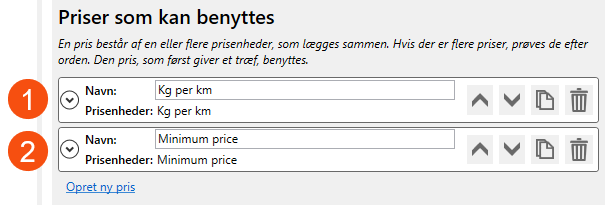
I netop dette tilfælde kan du også føje begge artikler til én pris og markere afkrydsningsfeltet Tillad mislykkede på artiklen "Kg pr. km" og fjerne markeringen af den på artiklen med minimumsprisen.
Underordnet prisliste
Priser på servicetyper, der overtages fra en hovedprisliste, er altid lavere i prioritetsrækkefølgen end de priser, der oprettes direkte i den underordnede prisliste. For at oprette en ny pris i en underordnet prisliste skal du markere servicetypen aktiv (![]() i stedet for
i stedet for ![]() ).
).